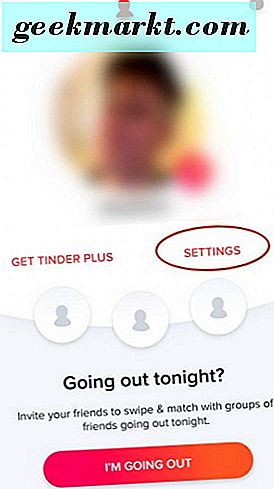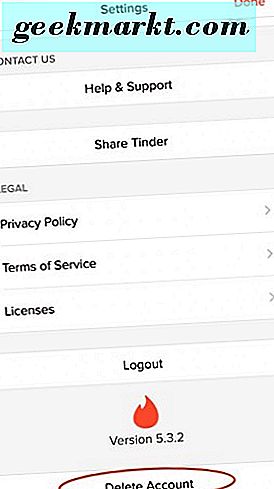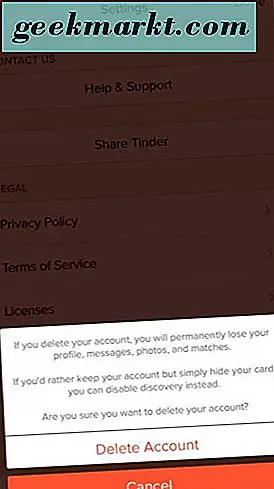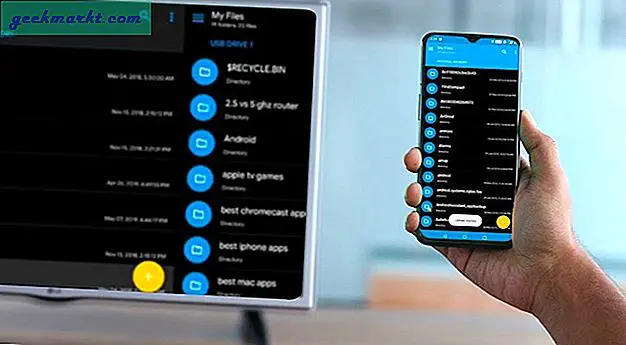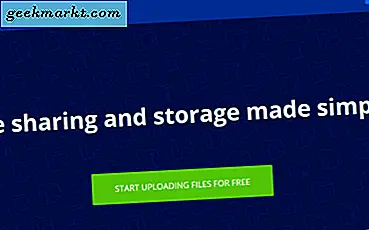टिंडर पर फोटो के माध्यम से स्वाइप करते समय आपके द्वारा बनाए गए कुछ मैचों को दोबारा तैयार करना? चाहे आप अपने सभी मैचों को टिंडर या केवल एक मुट्ठी भर से हटा रहे हैं, हम आपको टिंडर मैचों को हटाने पर विवरण देते हैं। अलग-अलग मैचों को हटाना आपके सभी मैचों को हटाने से बहुत आसान है। किसी भी तरह से, यह देखने के लिए पढ़ें कि आप टेंडर ऐप से अपने मैचों को हटाने के बारे में कैसे जा सकते हैं।
व्यक्तिगत रूप से मिलान हटाएं
आप टिंडर पर अनमचिंग फ़ंक्शन का उपयोग करके अलग-अलग मैचों को हटा सकते हैं। यदि आप एक बुरे अंडा में भागते हैं और उनके साथ संपर्क तोड़ने की जरूरत है, तो यह जानना है कि यह मैच आपके साथ संवाद करने से भी ब्लॉक करता है। मैच आपके सभी मैचों से गायब हो जाता है। किसी को अनमच करने के लिए:
- व्यक्ति की प्रोफ़ाइल पर जाएं, फिर अपनी स्क्रीन के ऊपरी दाएं कोने में प्रतीक का चयन करें।
- इसके बाद, आप "अनमच" करना चुनेंगे। यह आपको उस व्यक्ति के मैचों से हटा देगा, और उन्हें आपके से हटा देगा।
यह वह प्रक्रिया है जिसका आप अनुसरण करेंगे यदि आप केवल टिंडर पर बनाए गए विशिष्ट मैचों को मिटाना चाहते हैं। यह आसान है जब चीजें उस तरह से नहीं जा रही हैं जिस तरह से आप उन्हें पसंद करेंगे। वैकल्पिक रूप से, हो सकता है कि आप अभी उस व्यक्ति में नहीं हैं या चीजें अजीब या असहज की तरफ मोड़ लेती हैं। जो कुछ भी कारण है, यह आपकी उंगलियों पर जानकारी का एक उपयोगी हिस्सा है। ध्यान रखें कि अनमचिंग भी स्थायी है और आप इसे पूर्ववत नहीं कर सकते हैं।
अपने सभी मैच हटाएं
क्या होगा यदि आप अपने सभी मैचों को एक बार में हटाना चाहते हैं और शून्य पर वापस आना चाहते हैं?
आपका पहला वृत्ति आपके फोन से टिंडर ऐप को हटाना हो सकता है, लेकिन यह वास्तव में काफी दूर नहीं जाता है। टिंडर एप्लिकेशन को हटाकर, आप अपने टिंडर खाते को हटा नहीं रहे हैं। इसलिए, यदि आप अपने मोबाइल डिवाइस से टिंडर हटाते हैं और बाद में गेम में वापस आने का फैसला करते हैं, तो आपके सभी मैचों और संदेश आपके आने के लिए प्रतीक्षा करेंगे।
यदि आप टिंडर एप्लिकेशन के माध्यम से अपने सभी मैचों को मिटाना चाहते हैं, तो आपको अपना टिंडर खाता हटाना होगा। इस तरह, आपके सभी मैचों और संदेश हमेशा के लिए चले जाएंगे। अभी तक ऐप को अनइंस्टॉल न करें-आपको इसे करने की आवश्यकता है! इसे सीधे टिंडर के ऐप इंटरफेस के माध्यम से किया जाना चाहिए।
- टिंडर ऐप खोलें और, अपनी प्रोफ़ाइल तस्वीर के तहत, "सेटिंग्स" पर टैप करें।
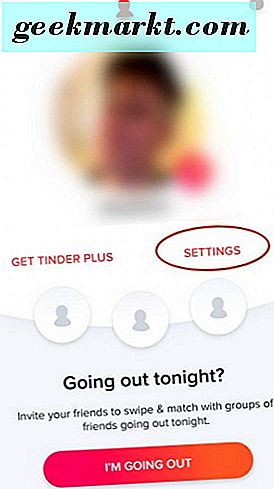
- एक बार जब आप सेटिंग्स में हों, तो नीचे तक सभी तरह से स्क्रॉल करें।
- "खाता हटाएं" पर टैप करें।
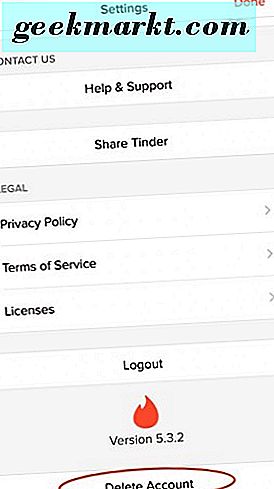
- टिंडर हटा दिए जाने से पहले, आपको एक पॉप-अप बॉक्स मिलेगा जो आपको अपना खाता हटाने, अपना कार्ड छिपाने और पूछने के बारे में सूचित करेगा कि क्या आप सुनिश्चित हैं कि आप अपना खाता हटाना चाहते हैं। यदि आप अपने मैचों से छुटकारा पाना चाहते हैं, तो अपना खाता हटाना रास्ता है। यदि आप निश्चित हैं, तो "खाता हटाएं" टैप करें।
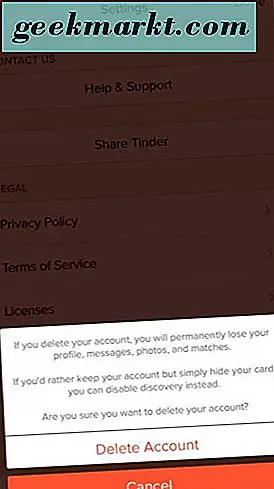
Poof! यही वह है- आपका टिंडर खाता अब चला गया है! यदि आप अपने खाते को हटाए जाने के बाद फिर से टिंडर में लॉग इन करते हैं, तो टिंडर ऐप के साथ चीजों को फिर से उत्तेजित करने का निर्णय लेना चाहिए, एक नया खाता अब अपना स्थान लेगा। यदि आप अपने सभी मौजूदा मैचों को हटाना चाहते हैं और एक नई शुरुआत करने के लिए डू-ओवर चाहते हैं तो आपको यह मार्ग जाना चाहिए।
साथ ही, ध्यान रखें कि यदि आपके पास एक सशुल्क टिंडर प्लस खाता है, तो आपको इसके लिए अपना भुगतान अलग से रद्द करना होगा, न कि टिंडर ऐप के माध्यम से। आपके द्वारा उपयोग किए जाने वाले प्लेटफ़ॉर्म के माध्यम से भुगतान रद्दीकरण किया जाता है-या तो ऐप्पल ऐप स्टोर या Google Play Store ऐप।
वहां आपके पास है: अब आप टिंडर एप्लिकेशन के माध्यम से व्यक्तिगत रूप से मैचों को हटा सकते हैं, या सभी मैचों को हटाने के लिए अपने पूरे टिंडर खाते को हटा सकते हैं।